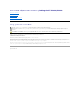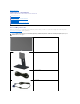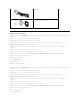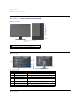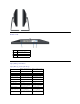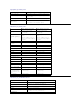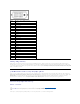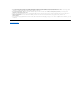Przewodnik użytkownika monitora płaskiego Dell™ E1910/E2210 Informacje o monitorze Ustawianie monitora Obsługa monitora Wykrywanie i usuwanie usterek Dodatek Uwagi, pouczenia i ostrzeżenia UWAGA: UWAGA oznacza ważną informację, która może pomóc w lepszym wykorzystaniu komputera. POUCZENIE: POUCZENIE oznacza potencjalne niebezpieczeństwo dla sprzętu lub niebezpieczeństwo utraty danych i wskazuje sposób rozwiązania problemu.
Powrót do spisu treści Informacje o monitorze Podręcznik użytkownika monitora Dell E1910/E2210 Flat Panel Zawartość opakowania Właściwości produktu Identyfikacja czę ści i elementów sterowania Specyfikacje monitora Funkcja Plug and Play Jakość monitora LCD i zasady dotyczące pikseli Zalecenia dotyczące konserwacji Zawartość opakowania Monitor jest dostarczany ze wszystkimi pokazanymi poniżej komponentami.
l Kabel DVI l Nośnik Drivers and Documentation (Sterowniki i dokumentacja) Instrukcja szybkiego uruchomienia Informacje dotyczące bezpieczeństwa l l Właściwości produktu Wyświetlacz z płaskim panelem Dell™ E1910 to ciekłokrystaliczny wyświetlacz z cienkowartwowymi tranzystorami o aktywnej matrycy. Właściwości monitora są następujące: ■ Wyświetlacz o 19-calowym (482,6 mm) obszarze wyświetlania (Przekątna). ■ Rozdzielczość 1440x900 oraz pełnoekranowa obsługa niższych rozdzielczości.
■ Halogenio Reduzido. ■ Możliwość zarządzania właściwościami. Identyfikacja części i elementów sterowania Widok z przodu Widok z przodu Elementy sterowania na panelu przednim 1. Przyciski funkcji (Dalsze informacje znajdują się w czę ści Obsługa monitora) 2. Przycisk włączenia/wyłączenia zasilania (ze wskaźnikiem LED) Widok z tyłu Etykieta Opis Zastosowanie 1 Etykieta numeru seryjnego z kodem paskowym Etykieta ta będzie potrzebna do kontaktowania się z pomocą techniczną Dell.
Lewa strona Prawa strona Widok z dołu Etykieta Opis 1 Złącze zasilania prądem zmiennym 2 Złącze VGA 3 Złącze DVI Specyfikacje monitora Specyfikacje panela płaskiego Numer modelu Monitor z płaskim panelem Dell E1910 Monitor z płaskim panelem Dell E2210 Typ ekranu Aktywna matryca - TFT LCD Aktywna matryca - TFT LCD Typ panelu TN TN Wymiary ekranu 19 cali (19-calowy obszar wyświetlania obrazu) 22 cali (22-calowy obszar wyświetlania obrazu) Wstępne ustawienia obszaru wyświetlania 408,24
Podświetlenie Sistema de luz de canto 2CCFL Sistema de luz de canto 2CCFL Czas odpowiedzi 5 ms typowy 5 ms typowy Głębia kolorów 16,7 miliona kolorów 16,7 miliona kolorów Paleta kolorów 83%* CIE1976 83%* CIE1976 * Paleta kolorów [E1910/2210] (typowa) została ustalona na bazie standardowych testów CIE1976 (83%) i CIE1931 (72%).
Specyfikacje elektryczne Numer modelu Sygnały wejścia video Analogowy RGB: 0,7 Wolt +/-5%, impedancja wejścia 75 om Synchronizacja sygnałów wejścia Oddzielna synchronizacja pozioma i pionowa, poziom braku polaryzacji TTL, SOG (Synchronizacja sygnału Composite dla składowej zielonej) Napięcie wejścia prądu zmiennego/częstotliwość/prąd Prąd zmienny 100 do 240 V/50 lub 60 Hz + 3 Hz/1,6A (Maks.) 120 V: 30 A (Maks.)/240 V: 60 A (Maks.) (E1910) Prąd rozruchowy 120 V:40 A (Maks.)/ 240 V:80 A (Maks.
Działanie 3 657,60 m (12.000 stóp) maks. Bez działania 12 192 m (40.000 stóp) maks. 95.76 BTU/godzinę (maksymalnie) 75.24 BTU/godzinę (typowe) (E1910) Rozpraszanie ciepła 106.02 BTU/godzinę (maksymalnie) 95.76 BTU/godzinę (typowe) (E2210) Tryby zarządzania energią Jeśli w komputerze PC jest zainstalowana karta graficzna zgodna ze standardem VESA DPMS lub zainstalowane oprogramowanie, monitor może automatycznie zmniejszać pobór mocy, kiedy nie jest używany.
Numer pinu 24-pinowa strona podłączonego kabla sygnałowego 1 TMDS RX2- 2 TMDS RX2+ 3 TMDS Uziemienie 4 Płynne 5 Płynne 6 Zegar DDC 7 Dane DDC 8 Płynne 9 TMDS RX1- 10 TMDS RX1+ 11 TMDS Uziemienie 12 Płynne 13 Płynne 14 Zasilanie +5V/+3,3V 15 Autotest 16 Wykrywanie bez wyłączania 17 TMDS RX0- 18 TMDS RX0+ 19 TMDS Uziemienie 20 Płynne 21 Płynne 22 TMDS Uziemienie 23 TMDS Zegar+ 24 TMDS Zegar+ Funkcja Plug and Play Monitor można zainstalować w dowolnym systemi z
l l l l l Do czyszczenia ekranu antystatycznego, należy używać lekko zwilżonej w wodzie, miękkiej, czystej szmatki. Jeśli to możliwe, należy używać specjalnych materiałów do czyszczenia ekranu lub środków odpowiednich do czyszczenia powierzchni antystatycznych. Nie należy stosować benzenu, rozpuszczalników, amoniaku, materiałów o własnościach ściernych lub sprę żonego powietrza. Do czyszczenia plastyków, należy używać lekko zwilżonej ciepłej szmatki.
Powrót do spisu tresci Dodatek Przewodnik użytkownika monitora płaskiego Dell™ E1910/E2210 Instrukcje bezpieczeństwa Uwaga FCC (tylko USA) Kontaktowanie się z firmą Dell OSTRZEŻENIE: Instrukcje bezpieczeństwa OSTRZEŻENIE: Używanie elementów sterowania, regulacji lub procedur, innych niż określone w dokumentacji, może spowodować narażenie na porażenie prądem elektrycznym, zagrożenia związane z prądem elektrycznym i/lub zagrożenia mechaniczne.
Powrót do spisu tresci Ustawienia monitora Monitor Dell™ E1910/E2210 Flat Panel Jesli posiadasz komputer Dell™ typu desktop lub przenosny komputer Dell™ z dostepem do Internetu 1. Przejdz na strone sieci web http://support.dell.com, wprowadz znak serwisowy i pobierz najnowszy sterownik do posiadanej karty graficznej. 2. Po instalacji sterowników do karty graficznej, spróbuj ponownie ustawic rozdzielczosc na 1440x900 (E1910) lub 1680x1050 (E2210).
Powrót do spisu tresci Ustawienia monitora Monitor Dell™ E1910/E2210Flat Panel Jesli posiadasz komputer typu desktop, komputer przenosny lub karte graficzna, innej marki niz Dell™ 1. Kliknij prawym przyciskiem pulpit i kliknij Wlasciwosci. 2. Wybierz zakladke Ustawienia. 3. Wybierz Zaawansowane. 4. Zidentyfikuj posiadany kontroler graficzny na podstawie napisu w górnej czesci okna (np. NVIDIA, ATI, Intel, itd.). 5.
Powrót do spisu treści Używanie monitora Podręcznik użytkownika monitora Dell™ E1910/E2210 Flat Panel Używanie elementów sterowania na panelu przednim Używanie menu OSD (On-Screen Display [Menu ekranowe]) Ustawianie maksymalnej rozdzielczości Używanie panela Dell Soundbar (Opcjonalny) Używanie nachylania Włączanie zasilania monitora Naciśnij przycisk w celu właczenia monitora Używanie elementów sterowania na panelu przednim Użyj przycisków z przodu monitora do regulacji ustawień obrazu.
C Użyj przycisku Menu do uruchomienia menu ekranowego (OSD). Menu D Użyj przycisku Exit (Zakończ) do wyjścia z menu ekranowego (OSD) podczas wyświetlania menu lub podmenu. Zakończ Przycisk na panelu przednim Użyj przycisków z przodu monitora do regulacji ustawień obrazu. Przycisk na panelu przednim Opis A Użyj przycisku Up (W górę) do reguluacji (zwiększenie zakresów) elementów w menu OSD. W górę B Użyj przycisku Down (W dół) do reguluacji (zmniejszenie zakresów) elementów w menu OSD.
UWAGA: AUTO ADJUST is only available when you use the analog (VGA) connector. 2. 3. 4. 5. 6. Naciśnij przyciski opcji.. i w celu przełączenia pomiędzy opcjami menu. Podczas przechodzenia z jednej ikony na drugą, podświetlana jest nazwa Aby wybrać podświetlony element w menu, naciśnij ponownie przycisk Naciskaj przyciski Naciśnij przycisk zmiany. Wybierz i . , aby wybrać wymagany parametr.
Wstecz Jasność Naciśnij , aby powrócić do menu głównego. Umożliwia regulację jasności lub luminancji podświetlenia. Naciśnij przycisk Kontrast w celu zwiększenia jasności i naciśnij przycisk w celu zmniejszenia jasności (min. 0 ~ maks. 100). Umożliwia regulację kontrastu lub stopnia różnicy pomiędzy ciemnymi i jasnymi miejscami na ekranie monitora. Wyreguluj najpierw jasno kontrast, gdy jest potrzebna dalsza regulacja.
ŹRÓDŁO WEJŚCIOWE (INPUT SOURCE) Za pomocą menu INPUT SOURCE (ŹRÓDŁO WEJŚCIOWE) można wybierać spośród różnych sygnałów wideo, które mogą zostać VGA Wybierz wejście VGA, jeśli używane jest złącze analogowe (VGA). Naciśnij przycisk , aby wybrać źródło wejściowe VGA. DVI-D Wybierz wejście DVI-D, jeśli używane jest złącze cyfrowe (DVI). Naciśnij przycisk Wyszukiwanie źródła(Scan for Source) Ustawienia Użyj menu Color Setting (Ustawienia kolorów) do regulacji ustawień kolorów monitora.
Format koloru Umożliwia ustawienie trybu wejścia video na: wejściowego Wybór trybu l RGB: Wybierz tę opcję, jeśli monitor jest podłączony do komputera lub odtwarzacza DVD przez kabel HDMI lub adapter HDMI do DVI. l YPbPr: Wybierz tę opcję, jeśli odtwarzacz DVD obsługuje wyłącznie wejście YPbPr. Umożliwia ustawienie trybu wyświetlania na: l Graphics (Grafika): Wybierz ten tryb, jeśli monitor jest podłączony do komputera. l Video: Wybierz ten tryb, jeśli monitor jest podłączony do odtwarzacza DVD.
Hue (Odcień) l Film: Załadowanie ustawień kolorów idealnych do filmów. Jest to tryb domyślnych ustawień wstępnych. l Gry: Załadowanie ustawień kolorów idealnych dla większości aplikacji gier. l Sport: Załadowanie ustawień kolorów idealnych do oglądania sportu. l Naturalny: Załadowanie ustawień kolorów idealnych do oglądania przyrody. Umożliwia dopasowanie na obrazie odcienia skóry. Użyj lub do regulacji odcienia w zakresie '0' do '100'.
Wstecz Ustawienie w poziomie Naciśnij , aby powrócić do menu głównego. Naciśnij , aby powrócić do menu głównego. UWAGA: Podczas korzystania ze źródła DVI, ustawienia poziome nie są dostępne. Ustawienie w Użyj przycisku lub do regulacji przesunięcia obrazu w lewo i w prawo. Minimalna wartość to '0' (-). Maksymalna wartość poziomie UWAGA: Podczas korzystania ze źródła DVI, ustawienia pionowe nie są dostępne. Ustawienie w Użyj przycisku lub do regulacji przesunięcia obrazu w górę i w dół.
Wstecz Język Naciśnij , aby powrócić do menu głównego. Umożliwia ustawienie do wyświetlania OSD jednego z ośmiu języków:Angielski, Hiszpański, Francuski, Niemiecki, Japoński, Brazylijski Portugalski, Upros Chiński lub Rosyjski Przezroczystość Umożliwia regulację tła OSD z braku przezroczystości do przezroczystości. menu Zegar menu Umożliwia ustawienie czasu aktywności OSD po naciśnięciu przycisku monitora.
Przywracanie Zerowanie wszystkich ustawień OSD do wstępnych wartości fabrycznych. ustawień fabrycznych Personalize Użytkownik może wybrać funkcję "Preset Modes" (Wstępnie ustawione tryby), "Brightness/Contrast" (Jasność/kontrast), "Auto Adjust" (Automatyczna (Personalizacja) regulacja), "Input Source" (Źródło wejścia) i ustawić ją jako przycisk skrótu 1 i 2. Wstecz Naciśnij , aby powrócić do menu głównego.
Oznacza to, że monitor nie może zsynchronizować sygnału odbieranego z komputera. Patrz Specyfikacje monitora w celu uzyskania informacji o zakresach częstotliwości poziomej i pionowej możliwych do zaadresowania przez ten monitor.Zalecany tryb to 1440x900 (E1910) lub 1680x1050 (E2210). Przed wyłączeniem funkcji DDC/CI pojawi się następujący komunikat.
2. 3. 4. Wybierz zakładkę Ustawienia. Ustaw rozdzielczość ekranu na 1440x900 (E1910) lub 1680x1050 (E2210). Kliknij OK. Jeżeli nie widzisz jako opcji rozdzielczości 1440x900 (E1910) lub 1680x1050 (E2210) , może to oznaczać konieczność aktualizacji sterownika karty graficznej. Zależnie od rodzaju komputera, wykonaj jedną z następujących procedur : l l Jeżeli masz komputer biurkowy lub komputer przenośny Dell: ¡ Przejdź na stronę support.dell.
Powrót do spisu tresci Ustawienia monitora Monitor Dell™ E1910/E2210 Flat Panel Ważne instrukcje ustawiania rozdzielczości wyświetlacza na 1440x900 (E1910 Maksymalne) lub 1680x1050 (E2210 Maksymalne) W celu optymalnego ustawienia wydajnosci wyswietlacza podczas korzystania z systemów operacyjnych Microsoft Windows®, rozdzielczosc wyswietlacza nalezy ustawic na 1366 x 768 pikseli, poprzez wykonanie nastepujacych czynnosci: 1. Kliknij prawym przyciskiem pulpit i kliknij Wlasciwosci. 2.
Monitor Dell™ E1910/E2210 Flat Panel Podrecznik uzytkownika W ażne instrukcje ustawiania rozdzielczości wyświetlacza na 1440x900 (E1910 Maksymalne) lub 1680x1050 (E2210 Maksymalne) Informacje zawarte w tym dokumencie mogą zostać zmienione bez wcześniejszego powiadomienia. © 2009 Dell Inc. Wszelkie prawa zastrzeżone. Powielanie w jakikolwiek sposób bez pisemnej zgody Dell Inc. jest surowo zabronione. Znaki towarowe wykorzystywane w niniejszym tekście: Dell oraz logo Dell to znaki towarowe Dell Inc.
Powrót do spisu treści Ustawienia monitora Podręcznik użytkownika monitora Dell™ E1910/E2210 Flat Panel Zakładanie podstawy Podłączanie monitora Organizacja kabli Montaż Soundbar (opcja) Odłączanie podstawy Zakładanie podstawy UWAGA: Podstawa jest odłączona od monitora po jego dostarczeniu z fabryki. W 1. 2. 3. celu przymocowania podstawy monitora: Zdejmij pokrywę i połóż na niej monitor. Dopasuj dwa zaczepy w górnej czę ści podstawy do wyżłobienia z tyłu monitora.
2. Podłącz biały przewód (cyfrowe DVI-D) lub niebieski przewód (analogowe VGA), bądź czarny przewód (DisplayPort) do odpowiedniego gniazda wideo znajdującego się w tylnej czę ści komputera. Nie używaj tych trzech przewodów w tym samym komputerze. Używaj jednocześnie tych trzech przewodów tylko wtedy, gdy są one podłączane do trzech różnych komputerów z odpowiednimi systemami wideo.
Po podłączeniu do monitora i komputera wszystkich niezbędnych kabli, (Patrz Podłączanie monitora w celu uzyskania informacji o podłączaniu kabli), użyj uchwytu kabli do uporządkowania wszystkich kabli, zgodnie z ilustracją powyżej. Podłączanie panelu dźwiękowego Dell POUCZENIE: Nie należy stosować z żadnym innym urządzeniem niż Dell Soundbar. W celu podłączenia panela soundbar: 1.
(wielkość śrub: M4 x 10 mm). Należy zapoznać się z instrukcjami zapewnianymi z podstawowym zestawem montażowym. W celu zamocowania na ścianie biurkowego monitora LCD należy wykonać poniższe czynności: 1. 2. 3. 4. 5. Sprawdź, czy przycisk zasilania jest wyłączony, a następnie odłącz przewód zasilający. Połóż monitor LCD ekranem skierowanym w dół na miękkiej szmatce. Odłącz podstawę od tylnej czę ści monitora LCD, naciskając przycisk szybkiego zwalniania.
Powrót do spisu treści Wykrywanie i usuwanie usterek Monitor płaskoekranowy Dell™ E1910/E2210 Autotest Powszechne problemy Problemy specyficzne dla produktu Problemy z panelem dźwiękowym Dell™ OSTRZEŻENIE: Przed rozpoczęciem wykonywania opisanych w tej czę ści procedur, należy zastosować się do Instrukcji bezpieczeństwa. Autotest Monitor udostępnia funkcję automatycznego testu funkcji, umożliwiającej sprawdzenie prawidłowego funkcjonowania.
Aby uruchomić wbudowaną diagnostykę: 1. 2. 3. 4. 5. 6. 7. Upewnij się, czy ekran jest czysty (brak drobinek kurzu na powierzchni ekranu). Odłącz kabel(e) wideo od złącza z tyłu komputera lub monitora. Monitor przejdzie teraz do trybu autotestu. Naciśnij i przytrzymaj jednocześnie 1-szy i 4-ty przycisk na panelu przednim przez 2 sekundy. Pojawi się szary ekran. Dokładnie sprawdź ekran pod kątem nieprawidło w ości. Naciśnij ponownie 4-ty przycisk na panelu przednim. Kolor ekranu zmieni się na czerwony.
UWAGA: Podczas używania '2: DVI-D', nie są dostępne regulacje pozycjonowania. Poziome/pionowe linie Na ekranie wyświetla się jedna lub więcej linii l l l l l l Zresetuj monitor do ustawień fabrycznych. Wykonaj automatyczną regulację poprzez OSD. Wyreguluj poprzez OSD elementy sterowania Faza oraz Zegar pikseli. Wykonaj automatyczny test funkcji monitora i sprawdź, czy linie te występują również w trybie automatycznego testu. Sprawdź, czy w złączu kabla video nie ma wygiętych lub połamanych szpilek.
l l l l l Zniekształcony dźwięk Używane jest inne źródło audio l l l l l Niezrównoważone wyjście dźwięku Dźwięk tylko z jednej strony panela dźwiękowego l l l l l l Niski poziom głośności Głośność jest za mała l l l l l Powrót do spisu treści środkowe. Zmniejsz głośność aplikacji audio. Obróć pokrętło Zasilanie/Głośność na panelu dźwiękowym w kierunku przeciwnym do wskazówek zegara, aby obniżyć poziom głośności. Oczyść i włóż ponownie wtyczkę wejścia liniowego audio.